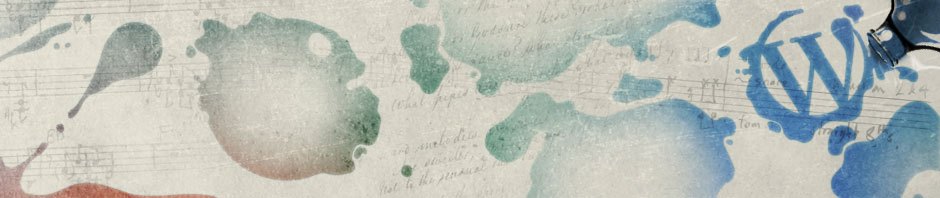MikroTik adalah perangkat jaringan yang sangat populer di dunia ISP, sekolah, dan kantor karena fleksibilitas dan fitur-fitur canggihnya. Tapi, sebelum kamu bisa mengkonfigurasinya, kamu perlu masuk ke sistem RouterOS terlebih dahulu.
Artikel ini akan membahas tiga cara paling umum untuk login ke MikroTik:
- ✅ Winbox (GUI)
- ✅ WebFig (akses lewat browser)
- ✅ SSH (akses via terminal)
📦 Apa yang Dibutuhkan?
- Router MikroTik fisik atau CHR (Cloud Hosted Router)
- Koneksi ke MikroTik (LAN atau via IP Public)
- Aplikasi Winbox (untuk Windows)
- Terminal atau aplikasi SSH (untuk Linux/Mac atau PuTTY di Windows)
1️⃣ Login MikroTik via Winbox (GUI)
Winbox adalah aplikasi resmi dari MikroTik yang memudahkan konfigurasi router secara grafis.
🔧 Langkah-langkah:
- Download Winbox
Link resmi: https://mikrotik.com/download - Jalankan Winbox
Tidak perlu install, cukup jalankan file.exe - Koneksi via MAC Address atau IP
- Pilih MikroTik dari daftar (Winbox akan scan otomatis)
- Atau, masukkan IP Address manual (misalnya
192.168.88.1)
- Masukkan Login:
- Username:
admin - Password: kosong (default)
- Username:
- Klik Connect
📌 Kelebihan:
- Bisa login via MAC address meskipun belum ada IP
- Antarmuka sangat user-friendly
2️⃣ Login MikroTik via WebFig (Browser)
WebFig adalah antarmuka berbasis web yang bisa diakses lewat browser.
🌐 Langkah-langkah:
- Pastikan PC terhubung ke MikroTik
- Buka browser, ketik:
http://192.168.88.1 - Masukkan login:
- Username:
admin - Password: (kosong jika default)
- Username:
- Klik Login
Jika berhasil, kamu akan melihat tampilan konfigurasi MikroTik berbasis web (mirip Winbox).
📌 Kelebihan:
- Tidak perlu install aplikasi
- Bisa diakses dari OS apa pun (Windows, Linux, Android, dll)
3️⃣ Login MikroTik via SSH (Terminal/Command Line)
Untuk pengguna Linux/Mac atau administrator jaringan yang suka CLI.
🔧 Langkah-langkah:
a. Dapatkan IP MikroTik terlebih dahulu (default biasanya 192.168.88.1)
b. Buka terminal dan ketik:
ssh admin@192.168.88.1
Jika kamu pakai PuTTY di Windows:
- Jalankan PuTTY
- Masukkan IP MikroTik
- Pilih SSH
- Klik Open
📌 Kelebihan:
- Ringan & cepat
- Cocok untuk automasi / konfigurasi massal
- Bisa digunakan via remote access
⚠️ Tips Keamanan Login MikroTik
| Langkah | Keterangan |
|---|---|
| Ganti password | Setelah login pertama, ubah password admin |
| Nonaktifkan MAC Winbox | Agar tidak bisa di-scan dari luar |
| Batasi akses SSH | Gunakan firewall atau hanya izinkan IP tertentu |
| Backup konfigurasi | Selalu backup konfigurasi setelah setup |
✅ Kesimpulan
MikroTik menyediakan banyak opsi login sesuai kebutuhan dan kenyamanan pengguna. Gunakan Winbox untuk antarmuka grafis cepat, WebFig untuk akses via browser, atau SSH jika kamu lebih suka CLI.
📚 Baca juga:
- Cara Setting IP Address MikroTik lewat Winbox dan CLI
- Konfigurasi DHCP Server dan NAT di MikroTik
- Backup dan Restore Konfigurasi MikroTik